ዝርዝር ሁኔታ:
- ደረጃ 1: የሚያስፈልግዎት
- ደረጃ 2 PyCharm ን ያዋቅሩ እና አዲስ ፕሮጀክት ይፍጠሩ
- ደረጃ 3 የመጀመሪያ ፕሮግራምዎን ይፍጠሩ
- ደረጃ 4 የመጀመሪያ ፕሮግራምዎን ማወቅ
- ደረጃ 5 - loops እና ከሆነ - የቁጥጥር መዋቅሮች
- ደረጃ 6: አስተያየቶች
- ደረጃ 7: ያጠናቀቁ - እራስዎ የሆነ ነገር ለመፃፍ ጊዜ

ቪዲዮ: በፓይዘን ይጀምሩ - 7 ደረጃዎች (ከስዕሎች ጋር)
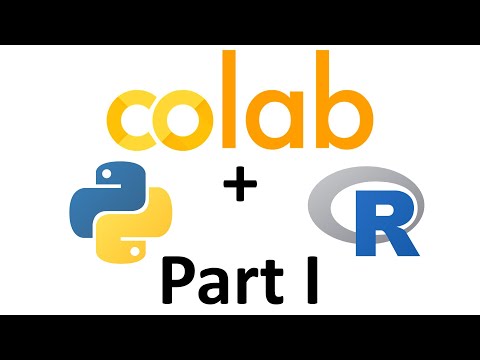
2024 ደራሲ ደራሲ: John Day | [email protected]. ለመጨረሻ ጊዜ የተሻሻለው: 2024-01-30 07:31

ፕሮግራሚንግ አሪፍ ነው!
እሱ ፈጠራ ነው ፣ አስደሳች እና እና ለአዕምሮዎ የአእምሮ ስፖርታዊ እንቅስቃሴን ይሰጣል። ብዙዎቻችን ስለፕሮግራም መማር እንፈልጋለን ነገር ግን እኛ አንችልም ብለን እራሳችንን እናሳምናለን። ምናልባት በጣም ብዙ ሂሳብ አለው ፣ ምናልባት በዙሪያው የተወረወረው ዘንግ ያስፈራዎታል። አሁን እነግርዎታለሁ ፕሮግራመር አድራጊ ከመሆናቸው በፊት ፕሮግራም አውጪው በትክክል ያሰበው ነበር። በእውነቱ ያ እኔ ከ 10 ሳምንታት ባነሰ ጊዜ ውስጥ እኔ ፕሮግራምን ስጀምር ያደረግሁት ነው።
ማንም ሰው ፕሮግራሞችን መጻፍ መማር እንደሚችል አሁን እነግርዎታለሁ። እንደ ፓይዘን ያሉ የፕሮግራም ቋንቋዎችን ለማንበብ ቀላል በሆኑ እድገቶች እና በበይነመረብ ላይ ባለው የመረጃ ሀብት ፣ የፕሮግራም ቋንቋን ውስጣዊ እና ውጣ ውረድ ለመማር የሙሉ ጊዜ ኢንቨስትመንት አይደለም። ጨቅላ ሕፃን አብዛኛው የ ‹21 ኛው ክፍለዘመን› ፕሮግራም አዘጋጆች እጅግ ሰነፎች ናቸው ፣ መሰረታዊ ነገሮችን ብቻ ይማሩ እና ከዚያ ይገንቡ።
ይህ አሁን ማድረግ የሚችለውን አይብ ለመከተል ቀላል ያልሆነ ጃርጎን ነው። ትክክል ነው! ፌስቡክን እና ዩቲዩብን ይቀንሱ ፣ ዘና ይበሉ እና በኮምፒተርዎ ላይ ይከተሉ።

ዛሬ እኛ Python የተባለ የፕሮግራም ቋንቋን እንመለከታለን ፣ ዊኪፔዲያ ፓይቶን እንደሚከተለው ይገልጻል
“ፓይዘን በሰፊው ጥቅም ላይ የዋለ አጠቃላይ ዓላማ ፣ ከፍተኛ ደረጃ የፕሮግራም ቋንቋ ነው። የዲዛይን ፍልስፍናው የኮድን ንባብን ያጎላል ፣ እና አገባቡ እንደ C ++ ወይም ጃቫ ባሉ ቋንቋዎች ውስጥ ሊቻል ከሚችለው በላይ የኮድ መስመሮች ውስጥ ጽንሰ-ሀሳቦችን እንዲገልጹ ያስችላቸዋል። በጥቃቅን እና በትላልቅ ደረጃዎች ላይ ግልፅ ፕሮግራሞችን ለማንቃት የታቀዱ ግንባታዎችን ይሰጣል።
ስለዚህ ሁሉም ምን ማለት ነው? አልሰማሁም ያልከኝ መሰለኝ? ደህና በመሠረቱ -
“ፓይዘን የታመቀ ፣ አጠቃላይ ዓላማ ፣ የፕሮግራም ቋንቋን ለማንበብ ቀላል ነው። በጣም ሁለገብ ነው ፣ ስለሆነም የሁሉም ቅርጾች መጠኖች ፕሮግራሞችን ለመፍጠር ሊያገለግል ይችላል።
ፓይዘን ለምን መረጥኩ? ምክንያቱም የፓይዘን መሰረታዊ ነገሮች በቀላሉ ለማንሳት እና ቋንቋው በመስመር ላይ እጅግ በጣም ጥሩ የድጋፍ ማህበረሰብ አለው። ይህንን ጉልህ ሥራ ከጨረሱ በኋላ አስፈላጊውን የቋንቋ ውስብስብነት በመማር ጊዜዎን ከማሳለፍ ይልቅ ወዲያውኑ ፕሮግራሞችን መስራት መጀመር ይችላሉ።
ስለዚህ እንጀምር!
ደረጃ 1: የሚያስፈልግዎት
በመጀመሪያ የፓይዘን ቅጂ ያለው ኮምፒተር ያስፈልግዎታል ፣ ይቅርታ የሞባይል ተጠቃሚዎች!
ወደ https://www.python.org/downloads/ ይሂዱ እና በትልቁ ቢጫ ቁልፍ የሚገኝውን የቅርብ ጊዜ ልቀትን ያውርዱ።

ከዚያ Python ን ለመጫን የአጫጫን መመሪያዎችን ይከተሉ።

ፓይዘን መጫኑን ለማረጋገጥ ወደ CMD (ወይም ተርሚናል) ይሂዱ እና ይተይቡ
ፓይዘን -ተገላቢጦሽ
ፓይዘን በፓይዘን ስሪት ምላሽ መስጠት አለበት።

አሁን ለዚህ አጋዥ ስልጠና አይዲኢ ወይም የተቀናጀ ልማት አከባቢን (በመሠረቱ የጽሑፍ አርታኢ እና አጠናቃሪ በአንድ ላይ ተሞልቶ) እንጠቀማለን ስለዚህ ወደ https://www.jetbrains.com/pycharm/download/ ይሂዱ እና “የማህበረሰብ እትም” ን ያውርዱ። የፒቻርም።

ከዚያ PyCharm ን ለመጫን የአጫጫን መመሪያዎችን ይከተሉ።
አሁን ፣ ፕሮግራምን ለመጀመር!
ደረጃ 2 PyCharm ን ያዋቅሩ እና አዲስ ፕሮጀክት ይፍጠሩ
ለመጀመሪያ ጊዜ ፒካርምን ሲጀምሩ ምን የቁልፍ ካርታ እና ገጽታ መጠቀም እንደሚፈልጉ ይጠይቅዎታል። የቁልፍ ካርታውን በነባሪነት እንዲተው እመክራለሁ ፣ ግን ጭብጡን ፣ ቀለሞችን እና ቅርጸ -ቁምፊዎችን ወደ እርስዎ ፍላጎት መጫወት ይችላሉ። ለዚህ አጋዥ ስልጠና እኔ ከድራኩላ ጭብጥ ጋር ፒካርማን ማህበረሰብን 4.5 ን እጠቀማለሁ።
ከዚያ የእንኳን ደህና መጡ ማያ ገጽ በደስታ ይቀበላሉ።
አዲስ ፕሮጀክት ፍጠር የሚለውን ይጫኑ

Pure Python ን ይምረጡ ከዚያም ፋይሎቹን ለማከማቸት አቃፊ ይምረጡ ፣ ከዚያ ፍጠርን ይጫኑ (የአቃፊው ስም የፕሮጀክትዎ ስም እንደሚሆን ልብ ይበሉ)

በዚህ ጊዜ በእውነተኛ ኮድ መፍጠር ማያ ገጽ ሰላምታ ሊሰጥዎት ይገባል - ፒ

ደረጃ 3 የመጀመሪያ ፕሮግራምዎን ይፍጠሩ
በፕሮጀክት አቃፊዎ ላይ በቀኝ ጠቅ ያድርጉ እና ወደ አዲስ -> የፓይዘን ፋይል ይሂዱ

ፋይሉን ይሰይሙ እና እሺን ይጫኑ

አሁን በዋና ትርዎ ውስጥ አዲስ ትር ይታያል

ከ _aut_ በታች ይህንን ኮድ ይቅዱ እና ይለጥፉ።
መልእክት = "ሰላም ዓለም"
የህትመት መልእክት
ከዚያ በፋይሉ ላይ በቀኝ ጠቅ ያድርጉ እና አሂድ የሚለውን ይጫኑ

ይህ የእኛን ፕሮግራም አጠናቅቆ ውጤቱን ይመልሳል። ሰላም ዓለም በሩጫ አካባቢ ይታተማል

እስቲ አሁን የጻፍነውን እንመልከት።
ደረጃ 4 የመጀመሪያ ፕሮግራምዎን ማወቅ
አሁን ኮዱን ምን እንደ ሆነ ለመረዳት እንሞክር
መልእክት = "ሰላም ዓለም"
የህትመት መልእክት
በእውነት ማለት ነው።
በመጀመሪያ እኔ ተለዋዋጭውን እሴት ሠላም ዓለምን ወደያዘ ሕብረቁምፊ እፈጥራለሁ እና አዘጋጃለሁ ፣ በንግግር ምልክቶች መካከል ያለውን ጽሑፍ ከቀየሩ ከዚያ የተለዋዋጩን እሴት እና ስለዚህ መልዕክቱን መለወጥ ይችላሉ። ለአብነት:
message = "ሰላም መምህራን!"
የህትመት መልእክት
ተመላሾች ፦

ሲሮጥ።
በንግግር ምልክቶች ምክንያት ሕብረቁምፊ ይገለጻል ፣ ሕብረቁምፊዎች እንዲሁ በነጠላ ምልክቶች ሊገለጹ ይችላሉ
መልእክት = 'ሰላም ዓለም'
የህትመት መልእክት
ተለዋዋጮች እንዲሁ የተለያዩ ዓይነቶች ሊኖራቸው ይችላል። ለፈጣን ይህንን
ኢንቲጀር = 29302
ኢንቲጀር እሴት (አሕጽሮተ ቃል int) እና ይህ ተለዋዋጭ ነው
floatingPoint = 1469.928
ተንሳፋፊ ነጥብ እሴት (ለመንሳፈፍ አህጽሮት) ያለው ተለዋዋጭ ነው።
በመሠረቱ ፣ በኢንቲጀሮች እና በሚንሳፈፉ መካከል ያለው ልዩነት ኢንቲጀሮች ሙሉ ቁጥሮች ሲሆኑ ተንሳፋፊዎች የአስርዮሽ ቁጥሮች ናቸው። ኢንቲጀሮች አነስተኛ ክፍል ይይዛሉ ፣ ግን አስርዮሽዎችን መያዝ አይችሉም። ለምሳሌ ኢንተርጀር 1 / ኢንቲጀር 2
ኢንቲጀር 1 = 1
ኢንቲጀር 2 = 2 ኢንቲጀር 1 / ኢንቲጀር 2
0.5 ትክክል ነው? ግን ውጤቱ -

ምክንያቱም ኢንቲጀሮች በአስርዮሽ ሊከፋፈሉ አይችሉም። ሆኖም ይህ
ተንሳፋፊ 1 = 1.0
integer2 = 2 የህትመት ተንሳፋፊ 1 / ኢንቲጀር 2
ከተለዋዋጭዎቹ አንዱ ተንሳፋፊ ስለሆነ ሲሮጥ 0.5 ይመለሳል

'አትም' በቀላሉ አንድ እሴት ያትማል። ለአብነት
“ዓለምን አጥፋ” ን አትም
ሕብረቁምፊውን ያትማል

ህትመት ሁለት ሕብረቁምፊዎችን ማጣመርን ጨምሮ የእኩልታ ዋጋን ማተም ይችላል
string1 = "ሰላም"
string2 = "IBLE አፍቃሪዎች" የህትመት ሕብረቁምፊ 1 + string2
ህትመቶች

ደረጃ 5 - loops እና ከሆነ - የቁጥጥር መዋቅሮች
ስለማንኛውም ፕሮግራም በጣም አስፈላጊ ከሆኑት ነገሮች አንዱ የቁጥጥር መዋቅሮች መኖር ነው።
የመጀመሪያው የቁጥጥር አወቃቀር ለጊዜው መዞሪያ ነው ፣ ሁኔታው እውነት ሆኖ ሳለ ይህ የኮድ ቁራጭ ይሽከረከራል። ለ Instance ይህንን ኮድ
ቁጥር = 0
በመቁጠር ላይ <10: # ወደ ቆጠራ ቁጥር አክል = ቆጠራ + 1 የህትመት ቆጠራ ህትመት “ተጠናቀቀ”
እስከ <10 ድረስ እስኪቆጠር ድረስ ኮዱን በሉፕ ውስጥ ያካሂዳል ከዚያም በፕሮግራሙ ይቀጥላል።

ሁለተኛው አንድ ከሆነ ሌላ መግለጫ ነው ፣ ይህ የቁጥር ቁራጭ የአንድ ተለዋዋጭ ዋጋ ከ 10 ጋር እኩል ከሆነ ፣ አንድ ነገር ያደርጋል ፣ እሴቱ ከ 11 እኩል ከሆነ እና በሌሎች ሁኔታዎች ሁሉ ሌላ ነገር ያደርጋል።
ኢንቲጀር = 0
# ኢንቲጀር ከሆነ ለ 10 እኩል ከሆነ == 10 ፦ «ITS 10» ን ያትሙ # ከ 11 ኤሊፍ ኢንቲጀር == 11 ፦ «ITS 11» ን ያትሙ # በሌሎች በሁሉም ሁኔታዎች ውስጥ ሌላ - «እኔ አላውቅም አታውቅም» የሚለውን አትም ጨርሷል »
ይመለሳል

ምክንያቱም ተለዋዋጭ ኢንቲጀር ከ 10 ወይም ከ 11 ጋር እኩል ስላልሆነ እና በሌሎች ሁኔታዎች ሁሉ ሌላ ይሠራል።
የተወሰነ ጊዜን ለመግለጽ ወይም የቁጥጥር አወቃቀሩ ዓይነቱን (መቼ ወይም ከሆነ) እውነተኛውን ወይም የሐሰት እሴቱን ይከተላል -
እውነት ይተይቡ == እውነት ፦
ለእያንዳንዱ ሉፕ ይዘቶች ‹የነጭ ቦታ› ን ያስተውሉ ፣ ፓይዘን ስለ ነጭ ቦታ በጣም የተወሰነ ነው ፣ ያ ኮድ ምን እንደሆነ በጥቂት ጊዜ ውስጥ ወይም ከሆነ። PyCharm በሁሉም የእርስዎ ኮድ ላይ ወጥነት ያለው መሆን ያለበት አንድ የትር የነጭ ቦታ ይጠቀማል! እንዲሁም ቦታዎችን ለመጠቀም ቅንብሮቹን ማስተካከል ይችላሉ (አንዳንድ ጥቅሞች አሉት)።
ደረጃ 6: አስተያየቶች
በመቆጣጠሪያ መዋቅሮች ክፍል ላይ በለጠፍኩት ኮድ ላይ ‹አስተያየት መስጠቴን› አስተውለው ይሆናል። # በማስቀመጥ የኮድ ቁራጭ አስተያየት መስጠት ይችላሉ እና ቀሪው መስመር አስተያየት ይሰጣል። ሶፍትዌሩ ሲሰበሰብ አስተያየቶቹ ችላ ይባላሉ
# ሰላም ልዑል
አስተያየቶች የኮድ አዳኝ ናቸው። ምክንያቱም በኮድዎ ውስጥ ያለውን እና ኮዱን በሚጽፉበት ጊዜ ያሰቡትን ሁሉ እንዲያሳዩ ይፈቅዱልዎታል። ግን ከመጠን በላይ አይውሰዱ! በአስተያየት ከተሰጠው ኮድ በላይ አስተያየት ያልተሰጠበት ኮድ እንዲሁ መጥፎ ሊሆን ይችላል
ስለዚህ ኮዴን አስተያየት መስጠት ያለብኝ መቼ ነው?
የእኔ ዋና መመሪያ ሀሳቦችዎን እንደ ጽሑፍዎ አስተያየት መስጠት ነው ፣ ስለሆነም ሌላ ዓላማ የማይጠቀምበትን ዕድሜዎን ለመያዝ አንድ ተለዋዋጭ ካከሉ። ያንን አስተያየት ይስጡ።
# ዕድሜዬን በዓመታት የሚይዝ # ተለዋዋጭ በዚህ ፕሮግራም ውስጥ በእውነት ጥቅም ላይ ያልዋለ ግን # ለሰው ልጅ ህልውና አስፈላጊ ነው! ዕድሜ = 23
ደረጃ 7: ያጠናቀቁ - እራስዎ የሆነ ነገር ለመፃፍ ጊዜ
ዋው ፣ አሁን የፒቶን መሰረታዊ ነገሮችን ተምረዋል!

ስለዚህ "አሁን ምን አደርጋለሁ?" እርስዎ ሊጠይቁ ይችላሉ ፣ በጥሩ ሁኔታ ከፋይልዎ ጋር መጫወቱን መቀጠል ይችላሉ። ዝግጁ ነዎት ብለው ሲያስቡ ፈታኝ ሁኔታ መውሰድ ይችላሉ። ሁለት የተጠቃሚ ግብዓት ቁጥሮችን ለመጨመር ወይም ለመቀነስ ፕሮግራም ይፃፉ። የተጠቃሚ ግቤትን እንዴት ማግኘት እንደሚችሉ ለማወቅ በይነመረቡን ይጠቀሙ ከዚያም ሁለቱን ግብዓቶች ይጨምሩ ወይም ይቀንሱ እና ኮድዎን አስተያየት መስጠትዎን ያረጋግጡ! Python እሱን ለመማር ቀላል ቢሆንም ዝቅተኛ የመሆን ጣሪያ የለውም - ሁሉም ቅርጾች ፣ መጠኖች እና ውቅሮች መርሃግብሮች Python ን በመጠቀም ይቻላል እና አጠቃላይ (እና ብዙውን ጊዜ ማህበረሰብ ያቀረቡት) ቤተ -መጻሕፍት። ለጥቆማ አስተያየቶች እና ማሻሻያዎች ኮድዎን ከዚህ በታች ይለጥፉ። መልካም አድል!
የሚመከር:
በፓይዘን ውስጥ OpenCV ን በመጠቀም የ QR ኮድ ስካነር 7 ደረጃዎች

በ ‹Python› ውስጥ OpenCV ን በመጠቀም የ QR ኮድ ስካነር-በዛሬው ዓለም ውስጥ የ QR ኮድ እና የባር ኮድ ከምርቱ ማሸጊያ እስከ የመስመር ላይ ክፍያዎች ድረስ በሁሉም ቦታ ጥቅም ላይ ሲውል እና ምናሌውን ለማየት በምግብ ቤት ውስጥ እንኳን የ QR ኮዶችን እናያለን። ስለዚህ የለም አሁን ትልቁ አስተሳሰብ መሆኑን መጠራጠር። ግን መቼም አልዎት
በፓይዘን እና በእርስዎ Raspberry Pi's GPIO ፒን ብዙ LEDs ን መቆጣጠር 4 ደረጃዎች (ከስዕሎች ጋር)

ብዙ ኤልኢዶችን በ Python እና በ Raspberry Pi's GPIO ፒኖችዎ መቆጣጠር - ይህ አስተማሪ 4 RaspberryPi ላይ ብዙ የ GPIO ፒኖችን እንዴት መቆጣጠር እንደሚቻል ያሳያል 4 LEDs። እንዲሁም በፒቶን ውስጥ መለኪያዎች እና ሁኔታዊ መግለጫዎችን ያስተዋውቅዎታል። የእኛን ቀዳሚ አስተማሪ የ Raspberry Pi GPIO Pins ን ወደ Con
በፓይዘን ቋንቋ በተዋቀረ ብርሃን እና ስቴሪዮ ራዕይ ላይ የተመሠረተ DIY 3D ስካነር 6 ደረጃዎች (ከስዕሎች ጋር)

በፓይዘን ቋንቋ በተዋቀረ ብርሃን እና ስቴሪዮ ራዕይ ላይ የተመሠረተ DIY 3D ስካነር - ይህ 3 ዲ ስካነር እንደ ቪድዮ ፕሮጄክተር እና ዌብካሞች ያሉ ዝቅተኛ ዋጋ ያላቸው የተለመዱ ዕቃዎችን በመጠቀም የተሰራ ነው። የተዋቀረ-ብርሃን 3 ዲ ስካነር የታቀዱ የብርሃን ንድፎችን እና የካሜራ ሲስተሞችን በመጠቀም የነገሩን ሶስት አቅጣጫዊ ቅርፅ ለመለካት የ 3 ዲ ፍተሻ መሣሪያ ነው
የ PM ቁጥጥር ጣቢያ መገንባት ይጀምሩ - 3 ደረጃዎች (ከስዕሎች ጋር)

የጠቅላይ ሚኒስትር ቁጥጥር ጣቢያ መገንባት ይጀምሩ - እኔ በተለይ በአየር ብክለት ደረጃዎች ላይ ፍላጎት አለኝ ፣ ምክንያቱም እኔ በቻይና ውስጥ ስኖር እና ከተማዬ henንዘን ምናልባት በቻይና ውስጥ ካሉ ንፁህ ከተሞች አንዷ ብትሆንም ፣ አሁንም መጥፎ ቀናት አሏት። ስለዚህ ፣ እኔ ከግማሽ ደርዘን አየር ጋር ለማነፃፀር የራሴን መገንባት ፈልጌ ነበር
የ Guerrilla Drive-in (aka MobMov) ይጀምሩ: 6 ደረጃዎች (ከስዕሎች ጋር)

የ Guerrilla Drive-in (aka MobMov) ይጀምሩ-ከቤት ውጭ የቲያትር ቤት Ala MobMov.org ን ወይም የሳንታ ክሩዝ ጉሪላ ድራይቭን ለማስኬድ ፈልገው ያውቃሉ? ይህ አስተማሪ ምን ዓይነት መሣሪያ እንደሚፈልጉ እና እንዴት እንደሚያዋቅሩ ይነግርዎታል።
